频谱分析仪使用指南
(完整版)频谱仪使用说明

频谱分析仪操作指南目录频谱分析仪操作指南 (2)第一节仪表板描述 (2)一、前面板 (2)二、后面板(略) (7)第二节基本操作 (7)一、菜单操作和数据输入 (7)二、显示频谱和操作标记 (9)三、测试窗口和显示线 (13)四、利用横轴测试频率 (17)五、自动调整 (20)七、UNCAL信息 (23)第三节菜单功能描述 (25)频谱分析仪操作指南第一节仪表板描述一、前面板这部分包括前面控制板详细的视图、按键解释和显示在那些图片上的连接器,这可从频谱仪的前部面板看到,共分为九个部分,如下所述:1、显示部分23、软盘驱动部分4、MEASUREMENT部分124□5STOP65、DATA 部分6、MARKER 部分47、CONTROL 部分168、SYSTEM部分□REMOTE1PRESET□SHIFT349、混杂的部分10、屏幕注释312图1屏幕注释二、后面板(略)第二节基本操作一、菜单操作和数据输入用面板按键和选项去操作频谱分析仪。
使用面板键时,一个常见的菜单会显示在屏幕的右边。
但是,有一些键没有相关的软菜单,如AUTO TUNE和COPY键。
每菜单选项与功能键一一对应。
选择一个菜单,需要按相应的功能键。
在一些情形中,按功能键显示附加选项。
下面的例子指出了仪表板和软按键功能的多少。
1、选择菜单按LEVEL键显示用于安装测试的菜单。
参考线值显示在活动区域中,电平菜单显示在屏幕的右边,显示如下Ref LevelATT AUTO/MNLdB/divLinearUnitsRef Offset ON/OFF2、输入数据当一个值显示在激活区时,你可利用数字键、步进键或数据旋钮改变它。
●利用数字键输入数据可利用下面的键输入数据:数字键(0到9),小数点键,和退格(BK SP)或减号(-)键。
如果你使用数字键时出错,你可用退格(BK SP)键删除最近输入的数字。
如果你没有输入任何数据,按BK SP键输入一个减号(-)。
频谱仪使用说明

频谱分析仪的正面图如下:下面介绍这些按键的功能:第三章按键功能硬键硬键是指在面板上用黑色和蓝色标注的按键,他们有着特殊的功能。
功能硬键有四种,他们位于下端,而右端则有17个硬键,这17个硬键中有12个硬键有着双重的功能,这就要看当前所使用的模式而决定它们的功能了。
功能硬键模式按一下“MODE(模式)”键,然后用“UP/DOWN(上下)”键来选择所要操作的模式,然后再按“ENTER(回车)”键来确认所选的模式。
FREQ/SPAN(频率/频宽)按一下“FREQ/SPAN(频率/频宽)”键后便会出现“CENTER(中心)、FREQUENCY(频率)、SPAN(频宽)、START(开始频率)和STOP(截至频率)的选项。
我们可以通过相应的软键来选择相应的功能。
AMPLITUDE(幅度)按一下“AMPLITUDE(幅度)”键后便会出现“REFLEVEL(参考电平)、SCALE(刻度)、ATTEN(衰减)、REF LEVEL OFFSET(参考电平偏移)、和UNITS(单位)”选项,我们可以通过相应的软键来选择相应的功能。
BW/SWEEP(带宽/扫描)按一下“BW/SWEEP(带宽/扫描)”键后便会出现“RBW、VBW、MAXHOLD(保持最大值)、A VERAGE(平均值)和DETECTION(检测)”选项,我们可以通过相应的软键来选择相应的功能。
KEYPAD HARD KEYS(面板上的硬键)下面的这些按键是用黑色字体标注的0~9是当需要进行测量或修改数据时用来输入数据的。
+/-这个键可以使被操作的数值的符号发生变化即正负变化。
.入小数点。
ESCAPECLEAR这个键的功能是退出当前操作或清楚显示。
如果您在进行参数修改时按一下这个键,则该参数值只保存最后一次操作的有效值,如果再按一次该键则关闭该参数的设置窗口。
再正常的前向移动(就是进入下层目录)中,按一下这个键则返回上层目录。
如果在开该仪器的时候一直按下该键则仪器将恢复出厂时的设置。
频谱分析仪和信号源使用说明

一、注意事项:1、测试信号时一般需要在频谱仪上接一个转换头,注意将转换头的螺纹和频谱仪的螺纹对齐再用力拧,否则容易将螺纹损坏。
(安装和拆卸转换头时需要注意)2、测试大于30dBm的大功率信号时,最好先加上衰减器在进行测试,以免功率过大将频谱仪烧坏。
二、常用功能介绍:频谱仪左边是显示屏,右边是操作按键。
左下角是开关。
右边的操作按键分为5个部分:FUNCTION、MARKER、SYSTEM、CONTROL、DATA ENTRY。
当选择某个按键时,在显示屏的右侧会出现相应的菜单选项,通过按旁边的键可以选择对应的操作。
下面分别介绍各部分常用的操作选项。
1、FUNCTIONFrequency->Center:设置中心频率;Frequency->Start:设置起始频率;Frequency->Stop:设置终止频率;Frequency->CF Step:设置频率步进值;Span->WidthSpan:Span->FullSpan:设置全屏显示的频率跨度;AmpL->Ref.Lever:设置参考频率;Measure->Adjacent CH Power:相邻信道功率(可通过旋钮测试主瓣和旁瓣信号的带宽和带内功率);Measure->Channel Power:信道功率;Measure->Occupied BandWith:占用带宽;Measure->Harmonic Distortion:谐波失真;2、MARKERPEAK:该键最常用,用来标记输入信号峰值功率;3、SYSTEM该部分用来进行系统设置,如将测试图像保存为图片格式,从软盘读取文件等。
由于软盘不常用,所以一般用相机直接拍摄当前的图像。
Preset:将系统恢复到默认状态;4、CONTROLTrace->Clr&Wrt:清除当前显示;Trace->Max Hold:保留最大值;Trace->Min Hold:保留最小值;CPL->All Auto:所有的设为自动;CPL->RBW:设置分辨率带宽(该值越小,分辨率越高,相应扫描速率越慢);CPL->VBW:设置显示带宽;CPL->Swp Time:扫频时间;(一般RBW和VBW设置为自动;Swp Time保持默认值)5、DA TA ENTRY该部分用来输入数值。
频谱分析仪操作规程

频谱分析仪操作规程频谱分析仪操作规程一、设置1 打开ON/OFF 开关2 设置频率范围,即图形界面的横坐标,选择按下正下方一排键中的FREQ/SPAN键,右上方的CENTER 键,此处设置为930MHZ,再选择频谱的宽度,此处可以选择7MHZ(频谱宽度的选择只要是能包含所要测试信号的所有频段,可根据情形而定)。
此处也可选择START 和STOP 键设置你所需要的起始和终止频率。
3 设置信号的振幅,即图形界面的纵坐标,按下最下排功能键AMPLITUDE 键,选择右上方REF LEVEL 设置参考电平值,此处设置为10dbm,然后按下SCALE 键设置电平值的间隔,此处可以取值为10db.然后在设置UNITS 键,单位为dbm,最后选中ATTEN 键,设置衰减值,此处的值选择手动设置,其值比参考电平的二倍大一些,如可以选择30.4 设置带宽参数,选中最下方的功能键中的BW/SWEEP 键,设置带宽参数值,选择RBW 键,设置扫描带宽的宽度,此处的值定要小于信号频点的最小间隔值,建议取值为30khz,如果仅测试一束波形,此处可以忽略设置。
二测试流程到此基本所需要的参数设置完毕,可以对信源进行测试啦,我们所要测试的数据主要从两点入手,(一)MU 侧信号电平值的测试1)测试HDL 输出地电平值,理论值趋近于0dbm,用双工头1/2 跳线于频谱仪的RF 口对接,打开频谱仪开关,按回车,在屏幕显示出波形图,再按回车,然后按MARKER 键,选中M1(此时M1 是出于ON 状态,其他的M 处于OFF 状态),再选择MARKER TO PEAK 键读取此时的峰值,就是你所要测试的信号电平值。
然后按下回车键正下方的SINGLE CONT 键锁定峰值,如需要可以将其保存下来,按下SAVE DISPLY 键将其保存为容易识别的名字。
以此类推,分别测试光模块的主备信号值,和从信号的电平值,测试光模块主备信号值时射频跳线接在IN 口对应点,测量从信号时射频线接在从光模块对应的IN(如有衰减器,测量时包含在内)口处,测试结果两者之间的差值在6db 左右。
频谱仪基本使用方法

频谱仪基本使用方法频谱仪是一种广泛应用于电子领域的测试仪器,用于测量和显示电磁信号的频率分布和强度。
频谱仪可以帮助工程师分析和调试无线电通信设备、音频设备、雷达系统等。
本文将介绍频谱仪的基本使用方法。
1.连接频谱仪:将频谱仪与待测设备连接。
通常,频谱仪的输入端口可以使用同轴电缆、光纤等方式连接。
根据待测设备的信号类型,选择合适的连接方式。
2.打开频谱仪:通常,频谱仪的电源开关位于仪器的前面板或后面板上。
按下电源开关,等待仪器启动完成。
3.设置测量参数:使用频谱仪的菜单或按钮设置仪器的测量参数。
主要参数包括中心频率、带宽、参考电平等。
根据实际需求设置参数,并确保参数设置正确。
4.观察频谱显示:频谱仪通常具有宽屏幕显示器,用于显示信号频率分布的图形。
观察频谱显示,可以直观地了解信号的频率特性和幅度分布。
5.调整分辨率带宽:分辨率带宽是频谱仪用于测量信号频谱的带宽范围。
根据需要,可以调整分辨率带宽以改变频谱显示的细节程度。
较宽的分辨率带宽可以显示更多的细节,而较窄的分辨率带宽可以提高频谱仪的测量速度。
6.设置跟踪方式:频谱仪通常具有多种跟踪方式,包括最大峰值、平均、正常等。
根据需要,选择合适的跟踪方式以获取所需的信号信息。
7.应用衰减器:如果待测设备输出的信号较强,为了避免频谱仪因输入过大而损坏,可以在输入端口处应用衰减器。
衰减器可以减小信号的强度,确保频谱仪的正常工作。
8.数据记录和分析:频谱仪通常具有数据记录功能,可以将测量数据保存到内部存储器或外部存储设备中。
保存的数据可以用于后续的分析和处理。
9.进行频谱扫描:通过设置起始频率和终止频率,可以使用频谱仪进行频谱扫描。
频谱扫描可以帮助工程师了解信号在不同频率点上的强度变化,从而得到信号的频率分布。
10.额外功能:在实际使用中,频谱仪通常还具有许多额外功能,如频谱拓展、峰值搜寻、频谱占用等。
根据实际需要,可以使用这些额外功能来进一步分析和处理信号。
频谱分析仪使用说明

,按他对应屏幕右侧的键盘此时屏幕会进入校准画面,如图就可以自动校准了。
按进入更多进入更多按进入更多进入更多进入更多进入更多平滑和直观,可以进行设置。
通过简单的步骤就能实现。
其中第三项就是检波方式,这是按右边的数字键进入另一个对话框,如下图其中第五项Average会对这些波形以平均值的方式表现处理,按就选择了这个方式,这时就可以得到一个干净的波形图因为我们是以频谱仪内置的信号源做为参考,所以我们知道我,中心频率就选择20M,我们先按+ + ,我们就把频率选在+ + +了,如下图到自动扫频的功能。
按会出现上图,其中第七项有一个按就会进行自动扫频了,得到下图,当我们得到想要的波形时,我们需要查看频谱的最大值,就可以把当前波形上的功率最大点找出来,找出来后也可以用旋钮2,我们也可以按这时如图第一项为选择标识点,按一次通过第二项按来打开或关闭选择的标识点,如下图个标识点,可以通过旋钮来选择自己需要的点。
按Clear All,把所有marker消除.再按按,第四项是来打开两个标识点的功率和频率的差值。
在上图位置按找到两个需要的标识点,此时在屏幕上就会显示这两个点的频率差和功率差。
如下图测试谐波按功能键,按打开谐波测试功能。
按选择测试谐波数量,通过旋钮来改变。
这次就打开次谐波。
按,这样就能看到里面的菜单,这里可以进行模板的设置。
此时按进入设置画面,里面有些参数说明一下,显示只个频率段,但是实际写完这返回上一个画面后,选择。
然后按打开Show在图中橙色线就是刚才设定的频谱发射模板,红色线显示峰值键,把Ref Power改为CHN,那麽红色线显示的就是通道功率Channel Power了.因为我们输把频率选到20MHz按进入设置,和模板设置相似,设置好后按,按然后按按退回频谱画面.请注意,这时频谱画面是停止扫描的,要按右上角的,按再按口就是刚才设定的邻信道范围.,按, .输入20MHzCAL OUT 信号.把中心频率设定为20MHz,Span为。
频谱分析仪使用方法介绍

频谱分析仪使用方法介绍
5、测试前设置
频谱分析仪一般将参考电 平设置为-40dbm,分辨率 带宽(RBW)设置为 100KHz,输入衰减值设置 为0db。频谱分析仪支持 触屏,要修改的参数设置, 只需要触控相应参数,在 触控屏子菜单上选择相应 选项,用数字按键输入数 值,然后在触控屏子菜单 选择度量单位即可。
USB接口处
选择要拷贝的文件
点击COPY
选择拷贝目 标为USB
使用SELECT 可多选
毎扫完一个方向,均需要保存一张截图,并拍摄该方向上的现场照片,即毎完成一个测试点一个方向上的测试 至少要有两张频谱截图和一张现场照片。 频谱分析仪本身内存较大,可保存较多LOG,可每天测完后一次性拷贝,已拷贝出来的文件确定没问题后建议 从主机内存中删除,以免占用空间。
频谱分析仪使用方法介绍
频谱分析仪使用方法介绍
1、目前主流的频谱分析仪有泰克及安捷伦:
频谱分析仪使用方法介绍
2、设
由日本东北大学的八木秀次和宇田太郞两人发 明,被称为“八木宇田天线”,简称“八木天 线”,它有很好的方向性,较偶极天线有高的增 益,配上仰角和方位旋转,用它来测向、远距离 通信效果特别好
频谱分析仪使用方法介绍
6、扫频频段设置
频率设置
触控 屏子 菜单
单击触控主菜单“Freq” 在触控子菜单会显示 “Start Freq”和“Stop Freq”,分别点击选中, 用数字按键输入数值,然 后在触控屏子菜单选择度 量单位修改起止频率。对 不同频段进行频谱分析时 设置相应起始频率, 如 对GSM900 上行干扰频 谱分析时,设置“Start Freq”为880Mhz, “Stop Freq”为 915MHz 。
频谱分析仪使用方法介绍
频谱仪使用方法详解
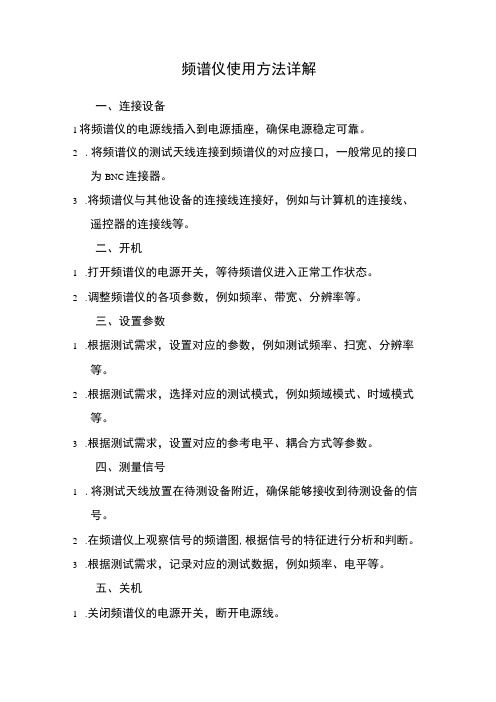
频谱仪使用方法详解
一、连接设备
1将频谱仪的电源线插入到电源插座,确保电源稳定可靠。
2.将频谱仪的测试天线连接到频谱仪的对应接口,一般常见的接口
为BNC连接器。
3.将频谱仪与其他设备的连接线连接好,例如与计算机的连接线、
遥控器的连接线等。
二、开机
1.打开频谱仪的电源开关,等待频谱仪进入正常工作状态。
2.调整频谱仪的各项参数,例如频率、带宽、分辨率等。
三、设置参数
1.根据测试需求,设置对应的参数,例如测试频率、扫宽、分辨率
等。
2.根据测试需求,选择对应的测试模式,例如频域模式、时域模式
等。
3.根据测试需求,设置对应的参考电平、耦合方式等参数。
四、测量信号
1.将测试天线放置在待测设备附近,确保能够接收到待测设备的信
号。
2.在频谱仪上观察信号的频谱图,根据信号的特征进行分析和判断。
3.根据测试需求,记录对应的测试数据,例如频率、电平等。
五、关机
1.关闭频谱仪的电源开关,断开电源线。
2.将测试天线和连接线整理好,以便下次使用。
在使用频谱仪的过程中,需要注意以下事项:
1.避免将频谱仪放置在高温、高湿、多尘、强磁场等环境中。
2.注意保持测试天线的清洁和稳定,避免测试结果的误差。
3.在测试过程中,避免对测试环境进行电磁干扰等影响。
4.在使用频谱仪前,请仔细阅读说明书,了解频谱仪的使用方法和
注意事项。
5,若遇到测试问题,可以联系专业人员进行咨询和解决。
- 1、下载文档前请自行甄别文档内容的完整性,平台不提供额外的编辑、内容补充、找答案等附加服务。
- 2、"仅部分预览"的文档,不可在线预览部分如存在完整性等问题,可反馈申请退款(可完整预览的文档不适用该条件!)。
- 3、如文档侵犯您的权益,请联系客服反馈,我们会尽快为您处理(人工客服工作时间:9:00-18:30)。
Spectrum Analyzer Basics
频谱分析仪是通用的多功能测量仪器。
例如:频谱分析仪可以对普通发射机进行多项测量,如频率、功率、失真、增益和噪声特性。
功能范围(Functional Areas )
频谱分析仪的前面板控制分成几组,包含下列功能:频率扫描宽度和幅度(FREQUENCY,SPAN&LITUDE)键以及与此有关的软件菜单可设置频谱仪的三个基本功能。
仪器状态(INSTRUMENT STATE ):功能通常影响整个频谱仪的状态,而不仅是一个功能。
标记(MARKER)功能:根据频谱仪的显示迹线读出频率和幅度
提供信号分析的能力。
控制(CONTRIL)功能:允许调节频谱分析的带宽,扫描时间和
显示。
数字(DATA)键:允许变更激活功能的数值。
窗口(WINDOWS)键:打开窗口显示模式,允许窗口转换,控
制区域扫宽和区域位置。
基本功能(Fundamental Function)
频谱分析仪上有三种基本功能。
通过设置中心频率,频率扫宽或者起始和终止频率,操作者可控制信号在频幕上的水平位置。
信号的垂直位置由参考电平控制。
一旦按下某个键,其
功能就变成了激活功能。
与这些功能有关的量值可通过数据输入控制进行改变。
Sets the Center Frequency
Adjusts the Span
Peaks Signal Amplitude to
频率键(FREQUENCY)
按下频率( FREQUENCY)键,在频幕左侧显示CENTER
表示中心频率功能有效。
中心频率(CENTERFREQ)软键标记发亮表示中心频率功能有效。
激活功能框为荧屏上的长方形空间,其内部显示中心频率信息。
出现在功能框中的数值可通过旋钮,步进键或数字/单位键改变。
频率扫宽键(SPAN)
按下频率扫宽 (SPAN)键, (SPAN)显示在活动功能框中,(SPAN)软键标记发亮,表明频率扫宽功能有效。
频率扫宽的大小可通过旋钮,步进键或数字键/单位键改变。
幅度键(AMPLITUDE)按下
按下幅度键(AMPLITUDE)参考电平(REFLEVEL)0dbm显示在
激活功能框中,( REFLEVEL)软键标记发亮,表明参考电平功
能有效。
参考电平显示在荧屏上部网格线上,当频谱仪港接通或处于(Present)状态时设定为0dbm.
窗口键(Windows keys)
打开窗口(Windows on 按窗口键(On),激活窗口显示模式,并进入窗口区域功能菜单窗口显示功能把荧屏分成上下两个隔开的部分。
窗口(NEXT)
窗口(NEXT)键在上下两窗口之间转换。
激活的显示在荧幕上用实线为起。
窗口(ZOOM)
窗口(ZOOM)键在分裂荧屏窗口显示方式和全荧屏窗口显示方式之间转换。
一旦激活(ZOOM)功能,可用(NEXT)键在两窗口间转换,同时保持缩放(全屏幕)
PRESET CONFIG CAL AUX COPY
CTRL
仪器状态功能(Instrument State Function)
仪器状态功能影响整个频谱分析仪的状态,自校准序和专门的功能菜单由这些键输入。
预置(PRESET)键
绿色的(PRESET)键重新设置频谱仪到已知的状态,提供便
于大多数测量的起始点。
按(PRESET)键即显示用于频谱分析仪
可获操作方式的软键功能。
模式(MODE)键
模式(MODE)键控制频谱仪现在的工作模式,并允许改换到适合的工作模式,所有频谱分析都有频谱分析工作模式。
配置(CONFIG)键
按(CONFIG)键进入下列软键菜单:打印机和绘图仪配置,时间和日期显示功能,改变仪器的现行前缀,存储卡配置,从频谱分析仪存储器配置用户定的变量,程序,改变频谱分析仪地址式波特率,在屏幕上显示安装的选项。
校准(CAL) (CAL)键用于自校准,服务诊断和服务校准功能的软键菜单保存(SAVE)键
(SAVE)键能在频谱分析仪存储器式存储卡插件中存储状态数据扫迹数据。
另外,按(SAVE)键来访问软键菜单以便对保存
在频谱分析仪存储器或存储卡插件中的数据进行编口。
调用(RECALL)键 (RECALL)键进入软键菜单,允许用户从存储卡或从频谱分
析仪存储器中调用数据。
单次扫描(SGL SWP)键
按(SGL SWP),如果频谱分析仪处于连续扫描方式,将扫控
制变为单次扫描。
满足触发条件,则执行扫描。
标记功能(Marker Function)
标记功能(Marker Function)在HP8590系列频谱分析仪中没
有高精度的标记功能。
标记键(Marker Keys)
标记(MKR)
按(MKR)键进入标记功能。
标记有钻石形特征,用于识别扫迹点和在屏幕上操作,控制标记在扫迹上的位置,在手动操作过
程中,显示屏上同时出现两个标记,一次只能控制一个标记所控制的标记为激活标记。
标记功能(MKR FCTN)
按(MKR FCTN)键进入标记功能软键,这些软键可用于存
取标记表,开启跟踪信号和频率计数器标记功能。
峰值检索(PEAK SEARCH)
(PEAK SEARCH)键能自动将表示加在扫迹的最高幅度上,显示标记幅度和频率。
通常使用的控制键
扫迹(TRACE)
按(TRACE)键进入扫迹软键,使用户能存储和处理扫迹信息
扫描(SWEEP)
(SWEEP)键控制扫描时间和扫描类型。
触发(TRIG)
按(TRIG)键,使用户能选择扫描方式和触发方式的软键扫描方式有连续(CONT)或单次(SGL)扫描。
扫描触发方式有自激触发视频触发,电源电压触发或外触发。
显示(DISPLAY)
按DISPLAY 进入软键菜单,用于启动显示阀和阀值,键入
标题和前缀,控制网络和荧屏注释显示。
显示线开关(DSP LINE ON OFF)软键
(DSP LINE ON OFF) 软键用于调节作为可视参考的水平线,流线用于扫迹计算与参考(基准)电平比较,可显示其垂直位置的幅度。
